刚刚南海区公办小学一年级报名须知及网上报名指南新鲜出炉!
《通知》提醒:
1.本系统今年的招生对象为2011年8月31日前出生且未入学的适龄儿童,已经在读的小学生和已经具有小学学籍的适龄儿童,不能再申请入读小学一年级。如经查实已有学籍,则取消本次的学位安排,请自行回原学校就读。
2、用于网上报名的捆绑手机号码必须为广东省内手机号码(省外手机号码不可用)。个别手机可能设置了对高频信息的拦截,关于申请材料的审核意见,将由本系统发送,请不要拦截本招生系统发送的信息。
3、积分生不在本系统的报名之列,需积分入学的家长请根据流管部门(积分办)的指引,到居住地所在行政服务中心“积分入学”窗口详询。特别是不满足户籍生和政策性借读生申请条件的家长不要抱以侥幸心理,更应提前准备积分材料或回户籍地报名入学。
网上报名时间
1.户籍生:4月26日至5月3日;补充报名材料时间截止至5月7日。
2.政策性借读生:5月4日至5月14日;补充材料时间截止至5月21日。
超出以上时间系统将不再受理报名,请各位家长及时完成网上报名登记工作。
报名方式
今年南海区报读小学的户籍生和政策性借读生的报名工作将采用网上报名,现场提交纸质材料确认的方式进行。网上录入的信息和现场提交的资料必须一致,只在网上录入信息而没有到现场提交纸质材料的,或只到现场提交纸质材料而没有在网上录入资料的,都未算完成报名工作。
现场提交纸质材料报名确认的时间以各镇街教育局对外发布的2017年义务教育阶段公办学校入学指南或招生方案中的具体要求为准。(详情可登陆南海区教育信息网https://www.nhedu.net/2017zszn/index.html,查看各镇街义务教育阶段公办学校入学指南)。
网上报名注意事项
①选择报名点(学校)时,应根据镇街公布的入学指南中具体学区(报名点)划分和自身条件正确选择报名点(学校),错选,报名无效。
②购房满80方类政策性借读生,提交房产证明要求:已取得房产证的必须提供房产证,暂未取得房产证的可提交已在房管部门备案的购房合同和发票。
③双五类政策性借读生,提交连续五年社保、连续五年居住证明必须是父母一方同一人的证明材料。
④非南海区户籍的入读对象申请政策性借读必须到南海区的现居住地或楼盘所在地的计生审核部门加具意见,计生审核的截止时间为5月4日,请及时办理。
录取方式
网上报名学校不一定是最终录取学校,录取结果最终以教育部门发出的录取通知为准。家长在收到录取通知后,应按照录取通知的报到时间,依时到录取学校注册报到,过期不注册的视为自愿放弃该学位。
用浏览器网上报名操作流程图
1.注册
在浏览器输入:https://ds.nanhai.gov.cn/eduds/ ,打开以下页面。如图1-1所示。
推荐浏览器有:IE浏览器、谷歌浏览器(Google Chrome)、360安全浏览器、搜狗浏览器。注:选用360安全浏览器时,一定要选择极速模式进行报名操作。否则可能出现图片位置错乱、显示失败、下拉框功能失效等情况
(图1-1)
在上方输入报名点(学校)服务范围的关键字,再点击右侧的查询按钮,打开查询页面。搜索结果包括学校名称、学区范围、招生电话等,还可对镇街进行筛选,如下图1-2所示。
(图1-2)
点击图1-1的“注册”按钮,打开注册页面。输入广东省内手机号后点击“获取短信验证码”按钮,将手机接收到的6位验证码填入短信码中,再输入图片验证码后点击“注册”按钮,即可完成注册,如下图1-3所示。
(图1-3)
2.登录
在首页(图1-1)点击“登录”按钮,打开登录页面。输入手机号、手机接收到的6位验证码和图片验证码,点击“登录”按钮即可登录系统,如下图1-4所示。
(图1-4)
3.绑定新生
(1)首次绑定
未绑定新生的账号,登录后将自动跳转到新生绑定页面。可根据需要点击“添加监护人”按钮,增加多个监护人,输入新生和监护人信息后,点击“提交信息”按钮,完成新生信息的绑定,如图1-5所示。
(图1-5)
提示信息提交成功后,将跳转至下图1-6,如需绑定多名新生,则点击“绑定新生”链接;如需立即报名,则点击“立即报名”链接或等待10秒的自动跳转。
(图1-6)
(2)查看、修改与新增
在功能菜单中选择信息维护——新生信息,可查看所有已绑定的新生信息,如图1-7所示。
(图1—7)
点击图1-7的“查看详情”按钮,可查看详情,如图1-8所示。
(图1—8)
点击图1-7的“编辑”按钮,可对该新生的已填信息进行修改,页面同图1-5.
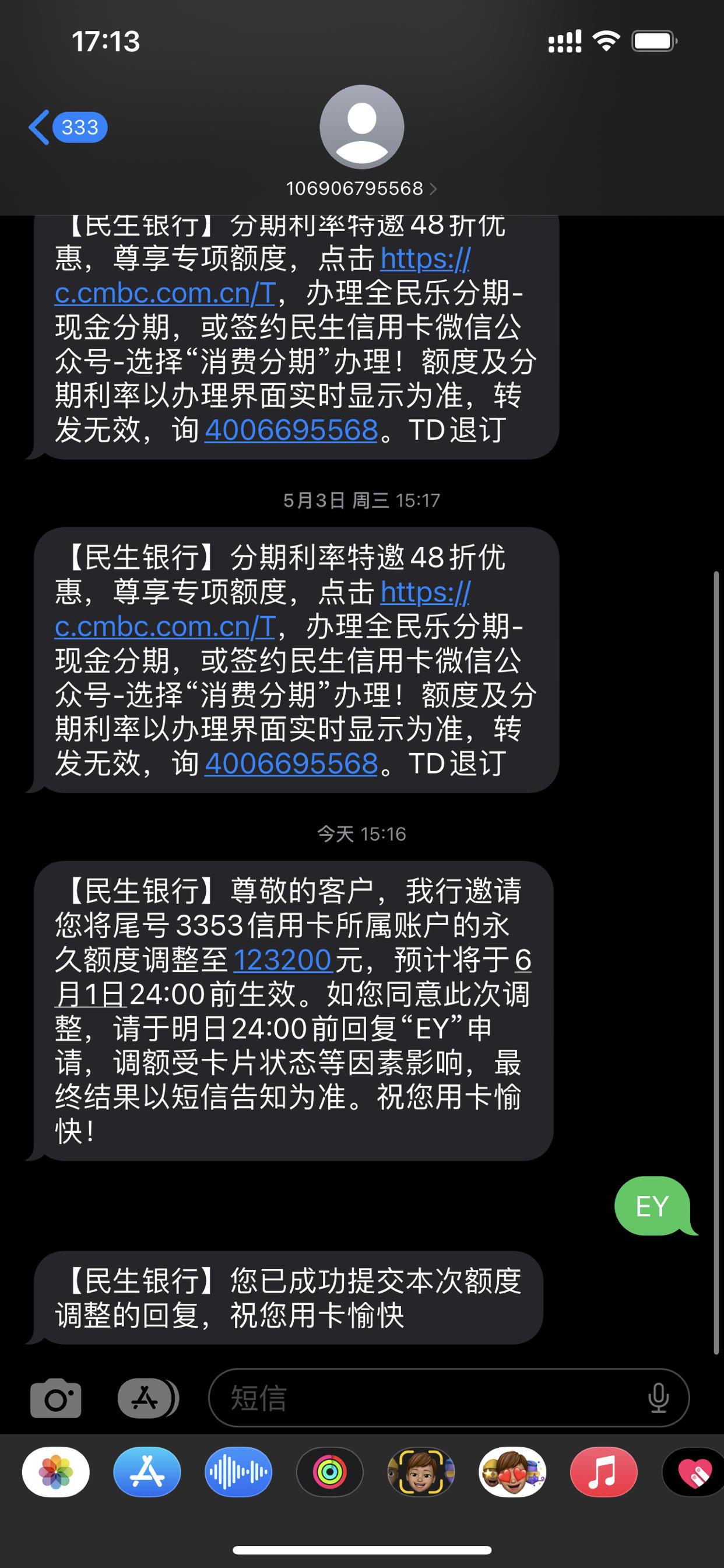
点击图1-7的“添加新生”按钮,可新增一个学生。
4.在线报名
报名流程
1)第一步:选择新生类型
在系统菜单中选择网上报名——在线报名,选择要报名新生的姓名、报读的镇街和生源类别,本系统只提供小学一年级新生的入学报名,所以年级默认选中“一年级”,不可更改。全部选好后,点击“下一步”按钮,如下图1-9所示。
(图1—9)
2)第二步:选择报名点(学校)
阅读并同意招生方案后,进行报名点(学校)的选择,提供选择和查询两种方式。选择报名点(学校)可直接在下拉框中进行选择,如图1-10所示;查询报名点(学校)可输入关键字进行查询,在结果中勾选学校,如图1-11所示。选好学校后,点击“下一步”按钮。
(图1-10)
(图1-11)
1) 第三步:提交入学材料
入学材料包括报名表单和证明材料两部分。
① 报名表单
申请表中将自动加载绑定新生时已经填写的信息,再输入户口所在地(街道村门牌号)、国别、健康状况、入学前学校等信息,如图1-12所示。
(图1-12)
① 证明材料
证明材料根据第一步选择的镇街、生源类型有所不同。请根据报名要求提交所有的证明材料。选填材料的证件类型、输入材料信息、上传所需图片信息,如图1-13所示。
(图1-13)
上传图片的方式包括点击“选择文件”按钮上传电脑里的图片、点击“或扫二维码添加”按钮,用手机端微信、UC等“扫一扫”功能,扫描弹出界面的二维码,如下图1-14。
(图1-14)
手机端跳转至新页面后,如图1-15,点击“上传”按钮,再选择手机中的图片进行上传。
(图1—15)
点击图1-13的“继续添加”按钮,可新增该项材料。
如有其他佐证材料需要添加,则点击“+其他佐证材料”,填写材料的名称、备注,上传对应的图片。再次点击材料名称,可以删除该项材料。最后点击“完成”按钮,如下图1-16所示。
(图1-16)
点击“完成”后,在弹出的提示中选择“确定”按钮,如下图1-17所示。
(图1-17)
最后页面跳转至报名成功页面,完成报名,如下图1-18所示。点击“返回”跳转至报名记录界面。
(图1-18)
查看、修改与新增
在功能菜单中选择网上报名——报名记录,可查看所有已报名的记录,如下图1-19所示。在“状态”栏可快速查看该条记录的审核状态,点击“报名”按钮,可再次进行在线报名,如图1-18所示。
(图1-19)
点击图1-19的“详情”按钮,可查看记录详情,包括报名号、填报信息、报名表单、证明材料、审核结果等,点击图片可看放大图,如图1-20所示。
(图1-20)
修改与申诉
当查看到“状态”,显示审核不通过的时候,如图1-21,点击“详情”按钮,可查看具体不通过的原因;若不通过的材料中存在填写错误的,则点击“修改”按钮,对填报信息进行修改;若确定所有不通过的材料未填报错误,认为是系统判断错误的则可点击“申诉”按钮,对材料进行申诉,如图1-21.(如确实不符合报名条件,请家长不要抱以侥幸,应尽早选择回户籍地或民办学校报名入读)
(图1-21)
修改
可对报名点(学校)、申请表和不通过的证明材料进行修改,界面如下所示:
修改报名点(学校):点击填报信息处的“修改报名点”按钮,在弹出的界面中选择新报名点(学校),再点击“修改报名点”按钮,如下图1-22所示。
(图1-22)
修改申请表:点击新生入学申请表处的“修改”按钮,在弹出的界面中修改表单信息,再点击“确认修改”按钮,如下图1-23所示。
(图1-23)
修改证明材料:点击信息不匹配证明材料处的“修改”按钮,在弹出的界面中修改材料信息,再点击“确认修改”按钮,如下图1-24所示。
(图1-24)
全部修改完成后,最后页面最下方的“重新提交审核”按钮,完成修改。如下图1-25所示。
(图1-25)
注意:提交修改后,将不能对报名记录进行修改或申诉。
申诉
可对不通过的证明材料进行申诉。点击信息不匹配证明材料处的“申诉”按钮,如下图1-26所示。
(图1-26)
在弹出的申诉界面中,按需求上传图片并填写申诉理由,最后点击“提交”按钮,提出申诉请求,如图1-27所示。
(图1-27)
全部申诉完成后,最后页面最下方的“重新提交审核”按钮,完成申诉。如下图1-28所示。
(图1-28)
注意:提交申诉后,将不能对报名记录进行修改或申诉。
提交信息后,该项材料新增一条申诉核对结果状态,内容为“申诉信息匹配中”,原本的申诉按钮变为已申诉,如图1-29所示,此时只需要等待申诉的结果即可。
(图1-29)
若申诉审核不通过,则该项材料的申诉核对结果状态变更为“申诉信息不完全匹配”,如图1-30所示。
(图1-30)
若申诉审核通过,则该项材料的申诉核对结果状态变更为“申诉信息完全匹配”,如图1-31所示。
(图1-31)
用手机端进行报名
1.注册
关注微信公众号“南海教育”,在公众号的菜单中点击“新生报名”按钮,打开报名系统首页,如图2-1所示。
(图2-1)
点击“注册”按钮,打开注册页面。输入手机号后点击“获取短信验证码”按钮,将手机接收到的6位验证码填入短信码中,再输入图片验证码后点击“注册”按钮,即可完成注册,如下图2-2所示。
(图2-2)
2.登录
在首页(图2-1)点击“登录”按钮,打开登录页面。输入手机号、手机接收到的6位验证码和图片验证码,点击“登录”按钮即可登录系统,如下图2-3所示。
(图2-3)
3.绑定新生
(1)首次绑定
未绑定新生的账号,登录后将自动跳转到新生绑定页面,如下图2-4所示。
可根据需要点击“添加监护人”按钮,增加多个监护人,输入新生和监护人信息后,点击“保存修改”按钮,完成新生信息的绑定,如图2-4所示。
(图2-4)
(2)查看、修改与新增
在功能菜单中选择学生信息,可查看所有已绑定的新生列表,如图2-5所示。
(图2-5)
点击图2-5的“查看详情”按钮,可查看该新生的详细信息,如图2-6所示。
(图2-6)
点击图2-6的“编辑”按钮,可对该新生的已填信息进行修改,页面同图2-4.
点击图2-5的“绑定新生”按钮,可新增一个学生,如图2-7所示。
(图2—7)
4.在线报名
报名流程
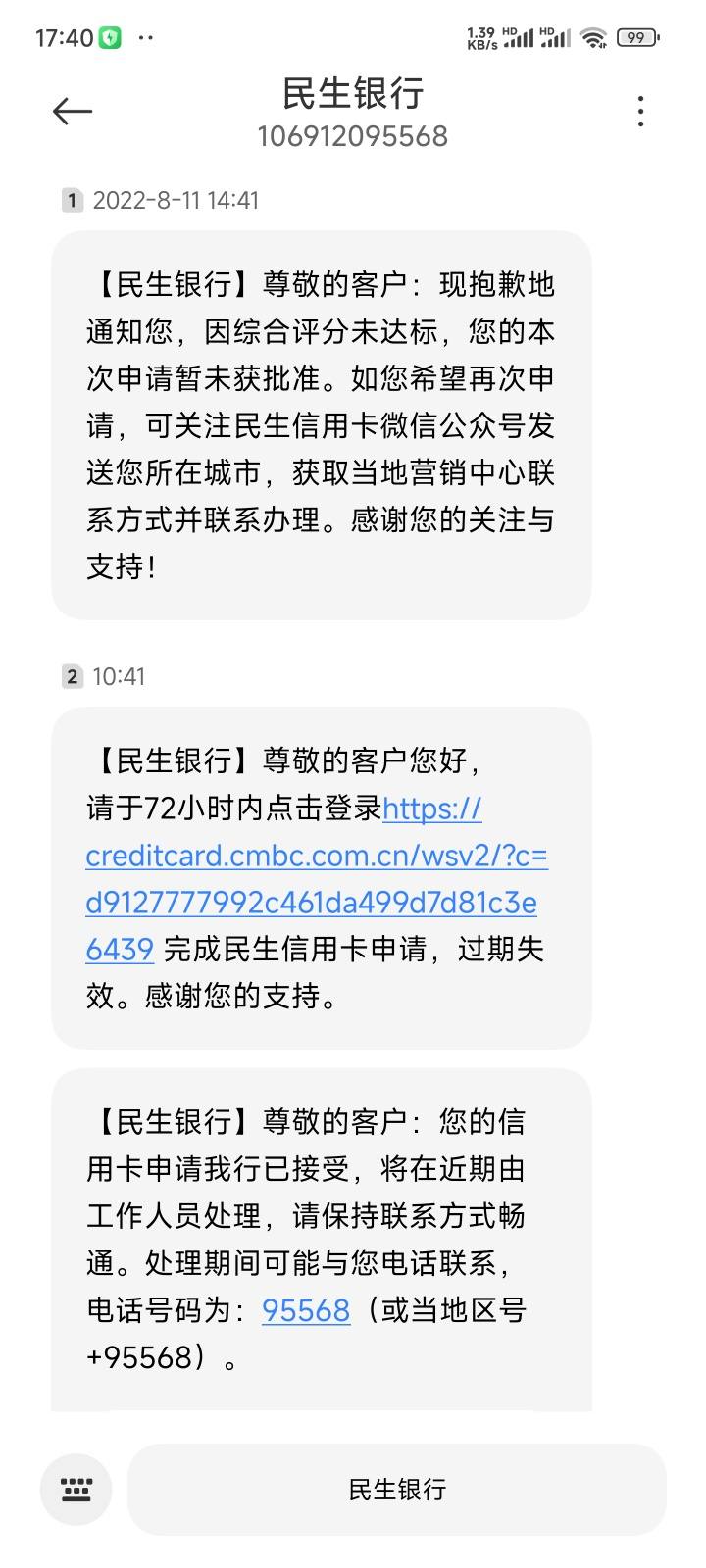
4)第一步:选择新生类型
在功能菜单中选择在线报名,选择要报名新生的姓名、报读的镇街和生源类别。全部选好后,点击“下一步”按钮,如下图2-8所示。
(图2-8)
第二步:选择报名学校
阅读并同意招生方案后,进行报名点(学校)的选择,提供选择和查询两种方式。
选择报名点(学校):点击“请选择”按钮,在弹出的界面中直接进行选择,如图2-9所示。
(图2-9)
查询报名点(学校):输入关键字进行查询,在结果中进行选择,如图2-10所示。
(图2-10)
选好学校后,勾选“请按照招生方案里学区范围划分选择报名点或报名学校”再点击“下一步”按钮,如图2-11所示。
(图2-11)
第三步:提交入学材料
入学材料包括报名表单和证明材料两部分。
① 报名表单
申请表中将自动加载绑定新生时已经填写的信息,再输入户口所在地(街道村门牌号)、国别、健康状况、入学前学校等信息,如图2-12所示。
(图2-12)
② 证明材料
证明材料根据第一步选择的镇街、生源类型有所不同。请根据报名要求提交所有的证明材料。选填材料的证件类型、输入材料信息、上传所需图片信息,如图2-13所示。点击“+继续添加”按钮,可添加该类材料。
(图2-13)
如有其他佐证材料需要添加,则点击图2-14的“+其他佐证材料”,填写材料的名称、备注,上传对应的图片;点击“删除”按钮,可以删除该项材料。最后点击“完成”按钮。
(图2-14)
点击“完成”后,在弹出的提示中选择“确定”按钮,如下图2-15所示。
(图2-15)
最后弹出报名成功页面,如下图2-16所示。点击“确定”完成报名,跳转至报名记录界面。
(图2-16)
查看与新增
在功能菜单中选择报名记录,可查看所有已报名的记录,如下图2-17所示。点击“报名”按钮,可再次进行在线报名;点击报名记录的“查看详情”按钮,可查看记录详情;报名记录的右下角标识着该条记录的审核状态。
(图2-17)
对审核不通过的材料进行修改
对于审核不通过的材料,可以进行修改,已经通过审核的材料不可以进行修改如下图2-18所示。若确定所有不通过的材料未填报错误,认为是系统判断错误的则需要在电脑端对材料进行申诉。
(图2-18)
文章来源于佛山教育圈






评论列表